Windows 8 on vaikimisi varustatud uue Modern UI (Metro) keskkonnaga. Uus kasutajaliides ei sisalda enam traditsioonilist "Start menüüd". See tuleneb sellest, et Microsoft keskendub Windows 8 puhul rohkem rakenduste sisule ja vähem graafikale. Uus disain parandab kasutajakogemust puutetundliku ekraani kasutajaliidesega, nagu seda on mobiilseadmetes, tahvelarvutites ja nutitelefonides.
Windows'i veteranide jaoks on uus kasutajaliides suur muutus meie elus, sest taas kord tuleb õppida, kuidas uus kasutajaliides töötab. Õnneks ei ole raske tuua tagasi vana kasutajaliides koos klassikalise Start Menüüga, kasutades avatud lähtekoodiga programmi nimega " Klassikaline kest ".
Samm 1. Laadige alla "Classic Shell"
Lae alla avatud lähtekoodiga " Klassikaline kest" taotluse siit.

Samm 2. Paigaldamine
Kuidas paigaldada "Classic shell".
1. Valige " Käivita " järgmisel ekraanil:

2. Press " Järgmine " tervitusekraanil.
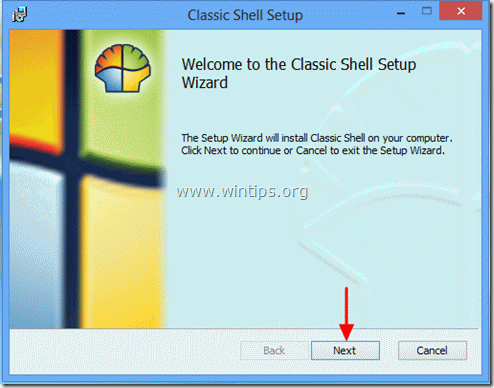
3. Nõustu litsentsilepingut ja vajutage " Järgmine ”.
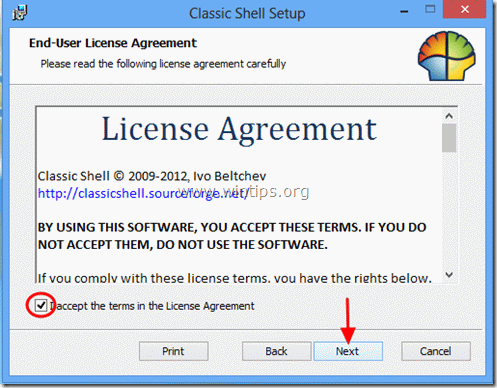
4. Jätke vaikimisi seadistusfunktsioonid paigaldatuks ja vajutage " Järgmine ”.
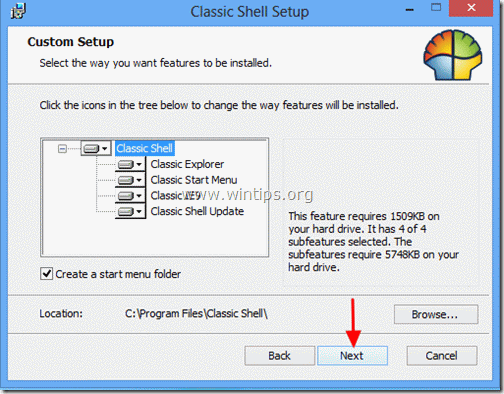
5. Klõpsake " Paigaldage ", et alustada paigaldamist.
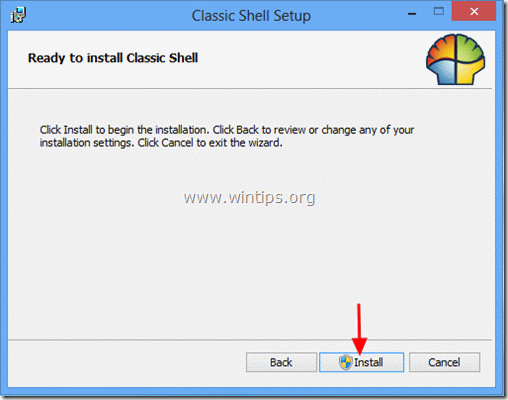
6. Kasutajakonto kontrolli turvahoiatuses valige " Jah ”.
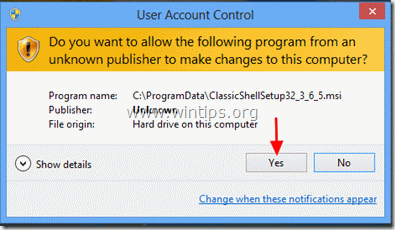
7. Kui paigaldus lõpeb, klõpsake " Lõpeta ”.
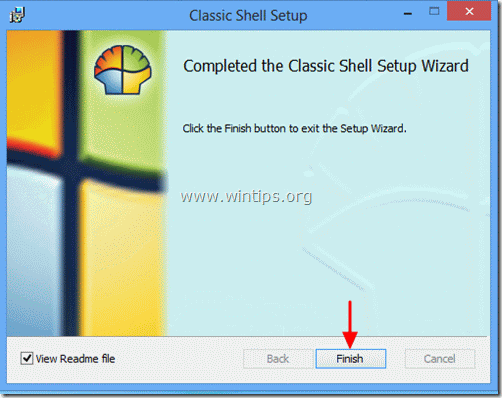
Pärast installimist ilmub teie ekraani vasakusse nurka uus nupp Start.
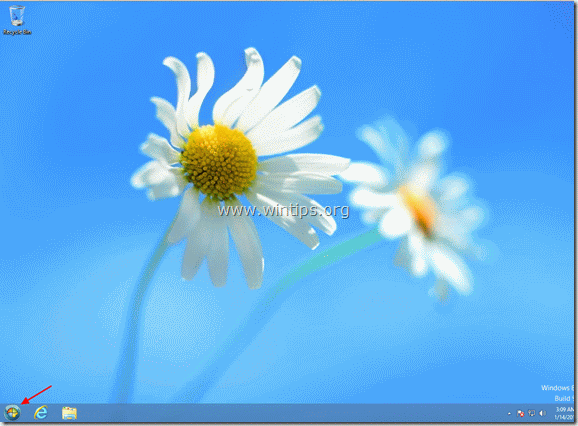
Vajutage nuppu " Start menüü " nuppu, et vaadata oma tuttavat menüüliidest.
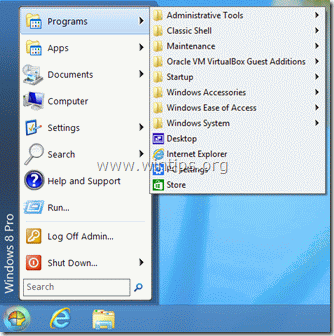
Samm 3. Kohandage "Classic Shell".
Kuidas kohandada Windows 8 kasutades Classic Shell'i.
1. Start menüü kohandamise alustamiseks , minna " Start > Seaded > Klassikaline Startmenüü ”.
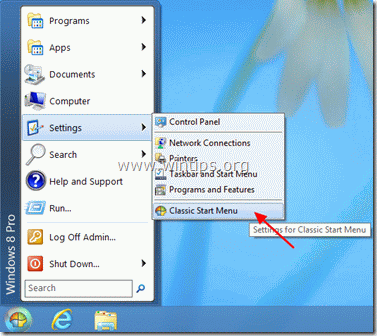
2. Klassikalise stardimenüü seadete esimesel ekraanil valige soovitud stiil "Stardimenüü" ja seejärel valige "Kõik seaded".
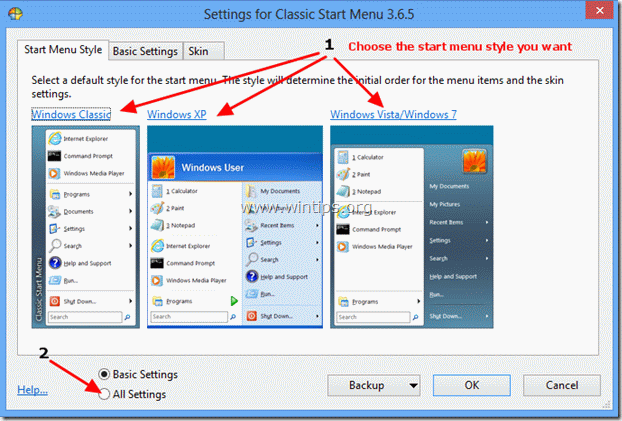
3. Et vältida Modern UI (Metro) keskkonna ilmumist Windowsi käivitamisel, vajutage " Windows 8 seaded " ja kontrollige, kas " Metro ekraani vahelejätmine " võimalus on lubatud .
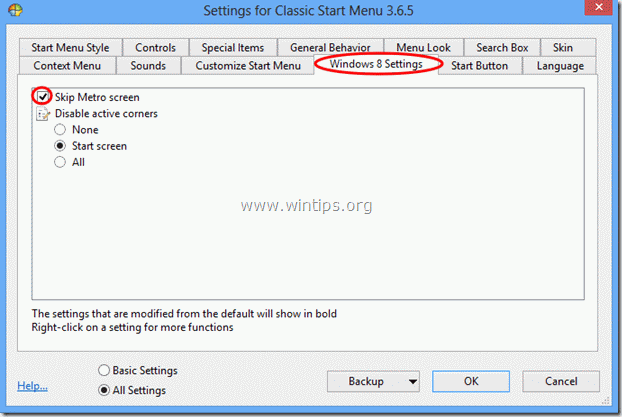
4. Kui sa tahad täielikku Windows 7 funktsionaalsust, pead sa kõik aktiivsed nurgad välja lülitama.
Kontrollige " Kõik " valikust " Aktiivsete nurkade väljalülitamine " seaded ja vajutage " OK " *
Teatis*: Kui soovite, võite kogeda kõiki teisi seadistusi " Klassikaline Shel l" rakendus.
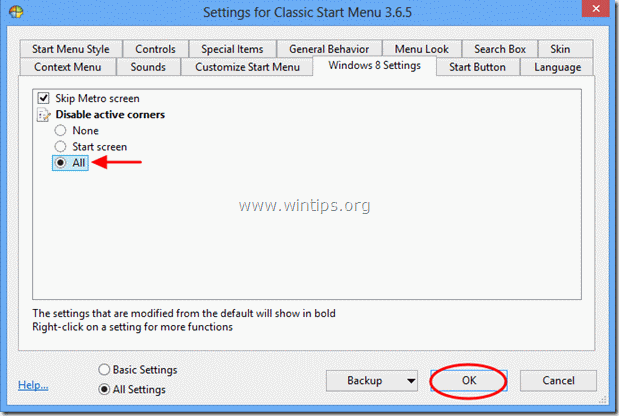 .
.
Nüüdsest saad töötada ja kohandada oma arvutit nagu Windows 7-s.

Andy Davis
Süsteemiadministraatori ajaveeb Windowsi kohta





